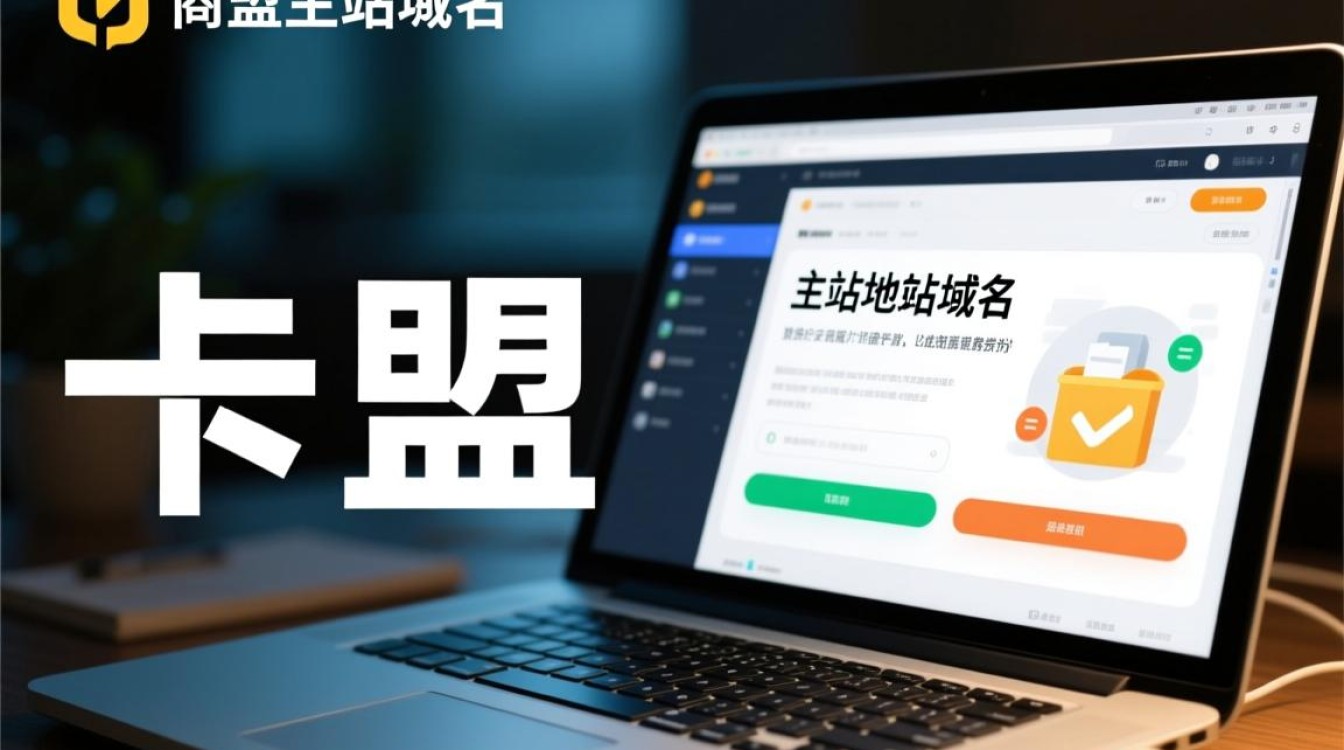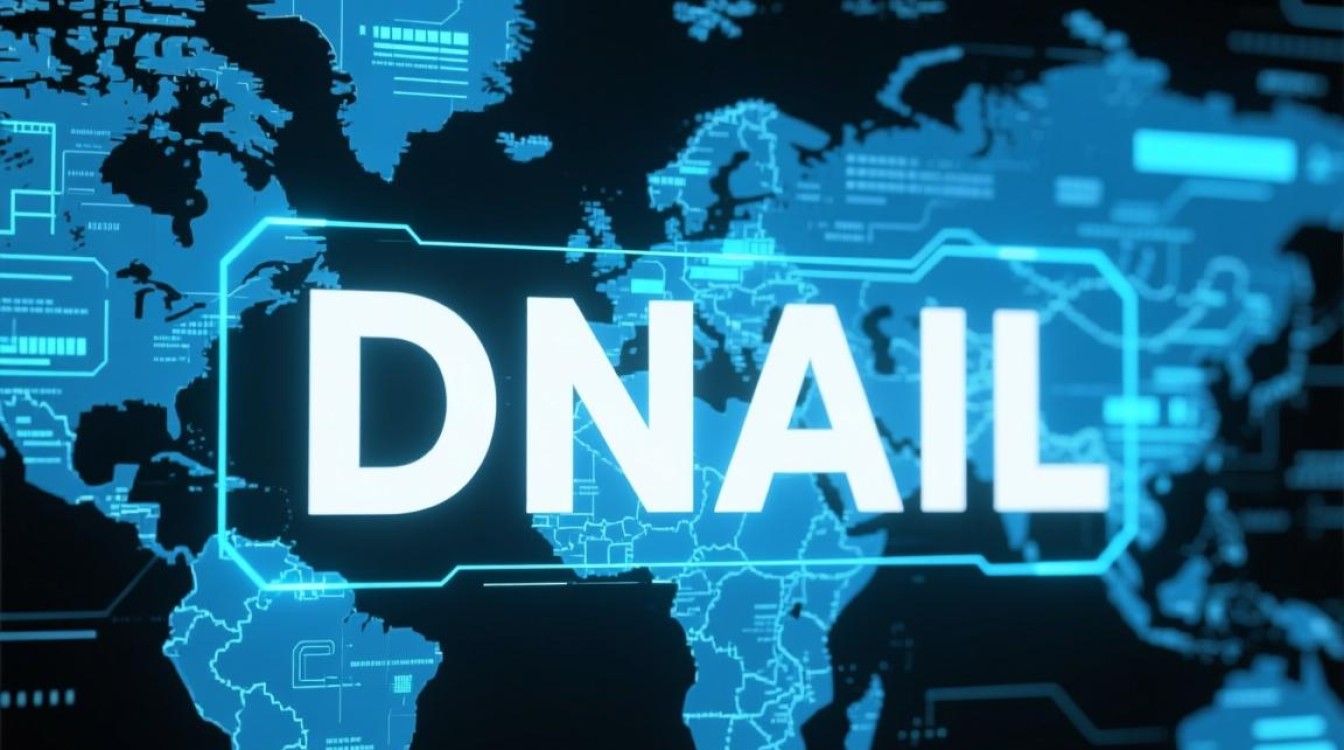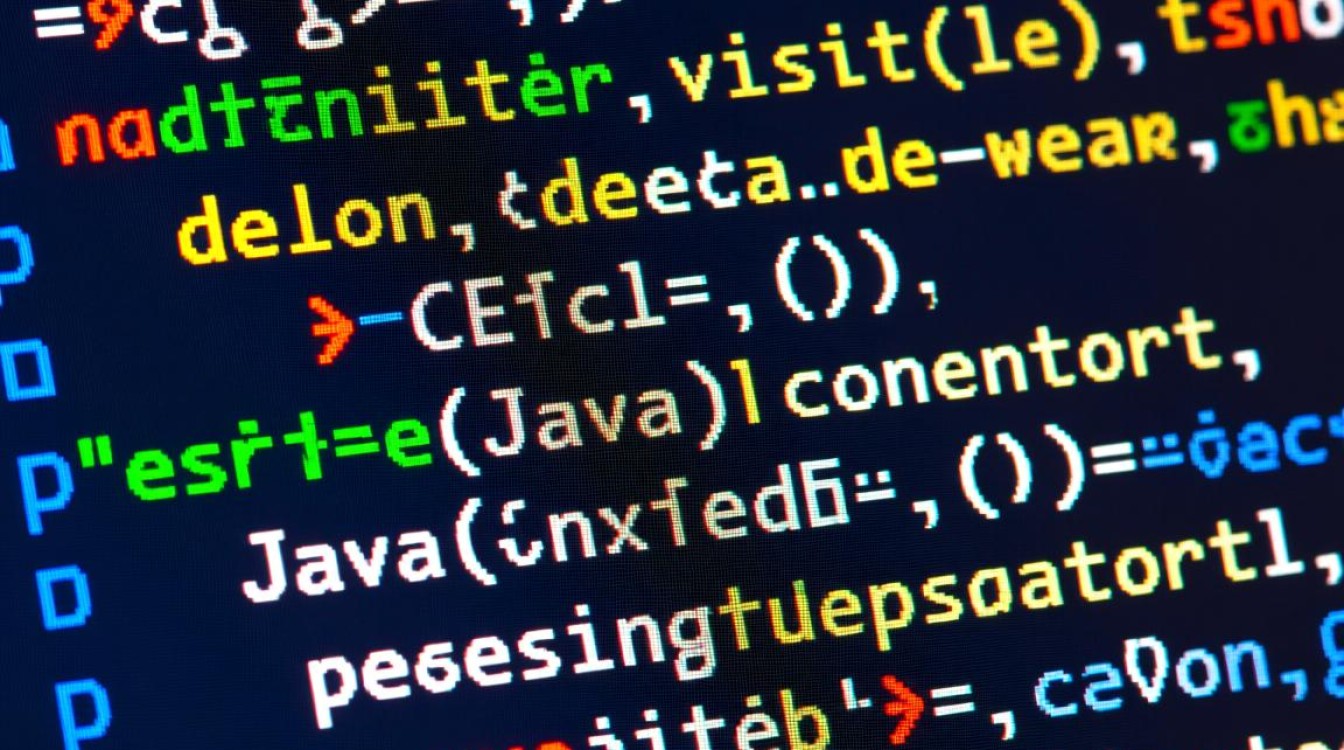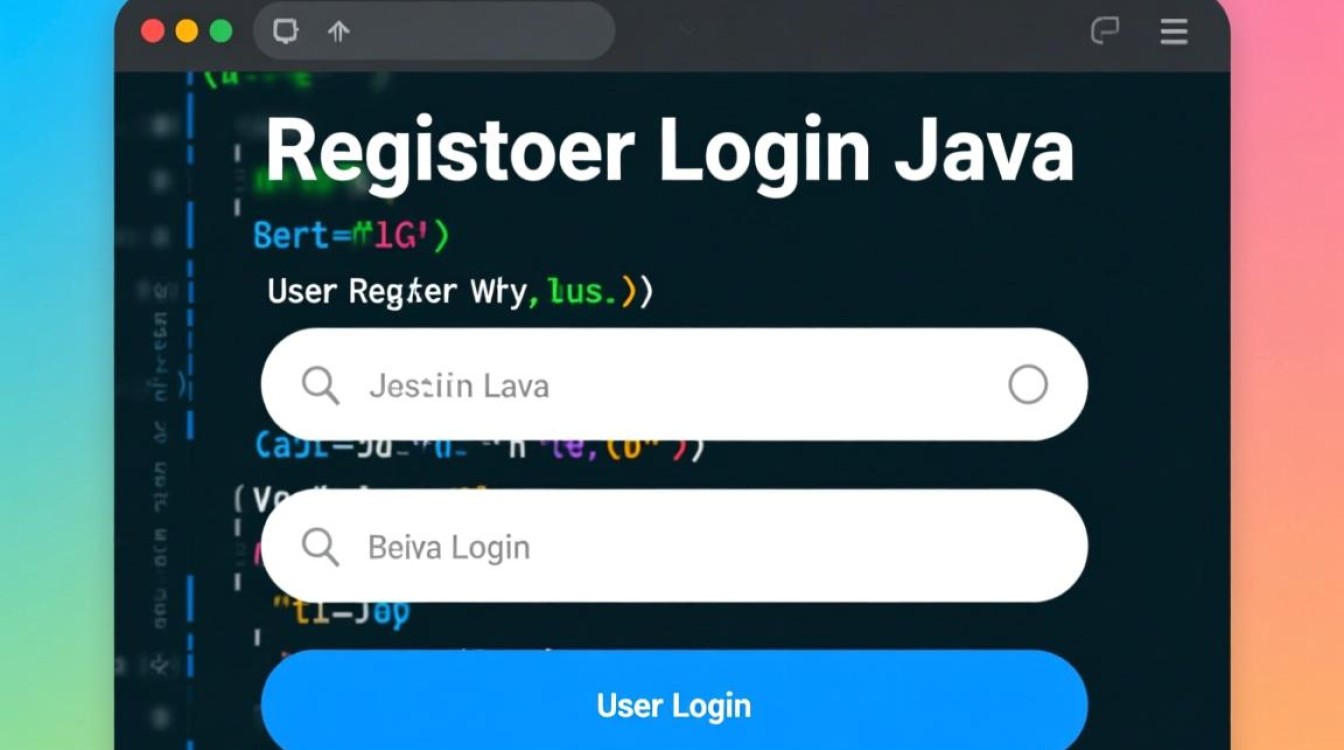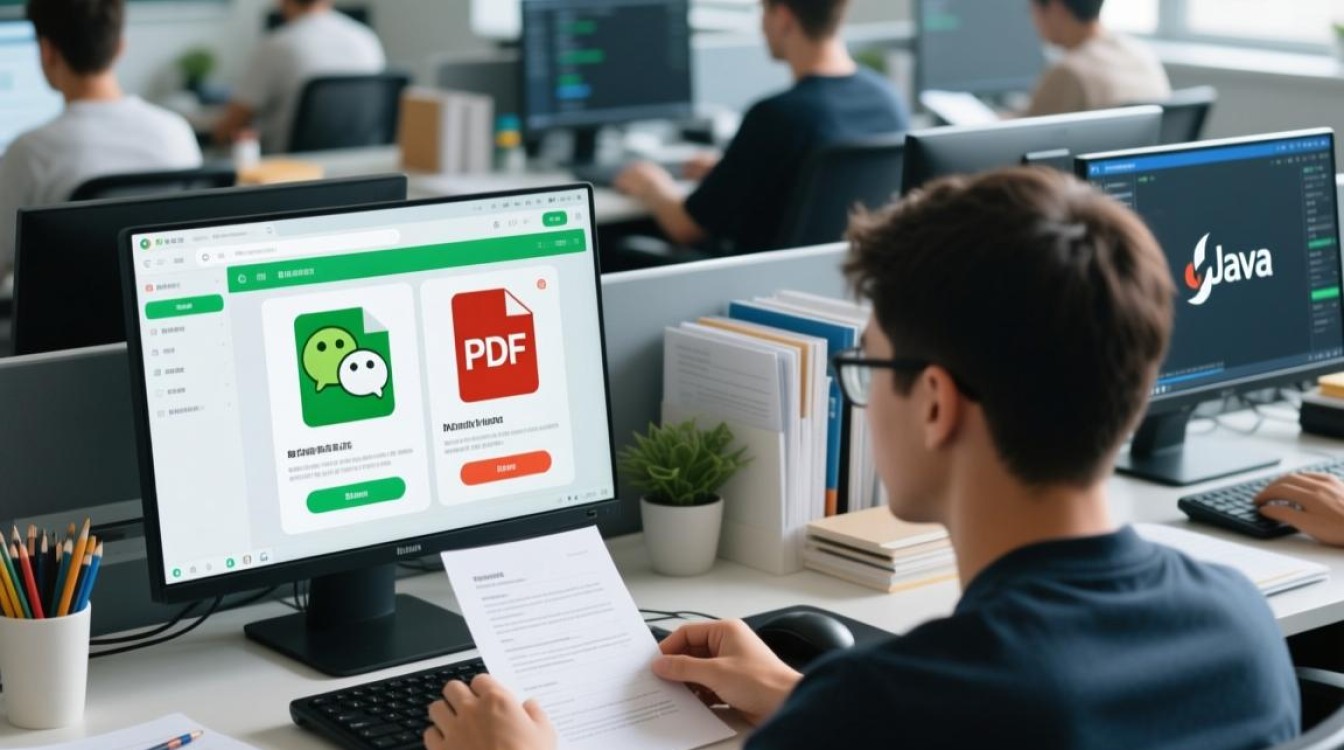macOS虚拟机升级的必要性
macOS虚拟机升级并非简单的版本更迭,而是性能优化、功能扩展与安全加固的必然选择,随着macOS系统版本的迭代,虚拟化技术(如Apple Hypervisor)持续进化,新版本通常能提供更高效的CPU与GPU虚拟化支持,减少资源占用,提升虚拟机运行流畅度,从macOS Monterey升级至Ventura后,虚拟机对Apple Silicon的优化更为深入,M系列芯片的能效比显著提升,使得虚拟机在视频编辑、代码编译等高负载任务中表现更佳,新系统往往修复旧版本的安全漏洞,增强数据保护机制,避免虚拟机成为系统安全的薄弱环节,对于开发者而言,升级虚拟机至最新macOS版本,能确保开发环境与实际生产环境的一致性,避免因系统版本差异导致的兼容性问题。

升级前的准备工作
确认硬件与软件兼容性
硬件兼容性是升级的前提,若使用Apple Silicon Mac(如M1/M2/M3芯片),虚拟机软件(如Parallels Desktop、VMware Fusion)已针对ARM架构深度优化,升级macOS虚拟机通常无障碍;而Intel Mac用户需确保虚拟机软件版本支持目标macOS系统,例如旧版VMware Fusion可能无法直接运行macOS Sonoma。
软件兼容性方面,需检查虚拟机内的重要应用(如Adobe系列、开发工具)是否支持新macOS版本,可通过应用官网或“系统设置-通用-关于本机-系统兼容性”查询,避免升级后应用无法运行。
备份数据与快照
数据安全是升级的重中之重,建议通过以下两种方式双重备份:
- 完整备份:使用Time Machine将虚拟机所在的宿主机Mac或虚拟机磁盘完整备份至外置存储设备;
- 虚拟机快照:在虚拟机软件中创建快照(如Parallels Desktop的“快照”功能、VMware的“快照”管理器),记录升级前的系统状态,以便出现问题时快速回滚。
清理磁盘空间与更新虚拟机软件
macOS升级包通常占用10GB以上空间,需确保虚拟机磁盘有足够剩余空间(建议预留至少20GB),更新虚拟机软件至最新版本:新版本往往针对新macOS系统提供优化补丁,减少兼容性问题,Parallels Desktop 18已原生支持macOS Sonoma,升级该软件后,虚拟机系统升级的成功率显著提升。
升级操作步骤详解
选择升级方式
macOS虚拟机升级可通过两种方式实现:系统设置内升级与安装器升级。

- 系统设置内升级(推荐):若虚拟机已联网且当前系统版本符合升级条件,可通过“系统设置-通用-软件更新”直接下载并安装,操作简单且自动处理驱动适配;
- 安装器升级:若需跨版本升级(如从Big Sur升级至Sonoma),需先从Mac App Store下载官方安装器(如“macOS Sonoma安装器”),然后通过虚拟机光驱挂载安装。
执行升级操作
以“系统设置内升级”为例,具体步骤如下:
- 打开虚拟机,进入“系统设置-通用-软件更新”,点击“立即升级”;
- 阅读许可协议后点击“同意”,系统开始下载升级包(耗时取决于网络速度);
- 下载完成后,虚拟机自动重启并进入安装界面,根据提示选择“升级”(保留数据)或“重新安装macOS”(需备份数据);
- 安装过程中虚拟机可能多次重启,期间切勿强制关机,避免系统损坏。
升级后配置与优化
升级完成后,需进行基础配置以确保虚拟机稳定运行:
- 安装系统更新:进入“系统设置-软件更新”,安装所有待更新补丁,修复潜在漏洞;
- 重新安装虚拟机增强工具:部分虚拟机软件(如Parallels Desktop)需安装增强工具以实现拖拽、共享剪贴板等功能,通常在虚拟机启动后自动提示安装;
- 调整虚拟机设置:根据新系统特性优化配置,如macOS Sonoma支持“游戏模式”,可在虚拟机软件中开启以提升图形性能;
- 测试关键功能:验证网络、外设(如U盘、打印机)共享、文件拖拽等功能是否正常,确保虚拟机与宿主机交互顺畅。
升级后常见问题与解决方案
虚拟机无法启动或频繁崩溃
原因:升级过程中文件损坏、虚拟机软件版本过低或系统驱动不兼容。
解决:
- 若有快照,通过虚拟机软件恢复升级前的快照;
- 若无快照,尝试使用虚拟机软件的“修复磁盘”功能(如Parallels Desktop的“操作-重建磁盘”);
- 更新虚拟机软件至最新版本,或重新安装系统(需提前备份数据)。
应用闪退或功能异常
原因:应用版本过旧,不支持新macOS系统的API变更。
解决:访问应用官网更新至最新版本,或使用“Rosetta 2”(仅Intel应用在Apple Silicon Mac上需安装)兼容旧版应用。
性能下降(如卡顿、发热增加)
原因:新系统资源占用更高,或虚拟机资源配置不合理。
解决:

- 在虚拟机设置中增加CPU核心数、内存分配(建议至少分配宿主机1/4的资源);
- 关闭虚拟机后台不必要的应用,开启“节能模式”(部分虚拟机软件支持);
- 若宿主机为MacBook,确保接通电源以维持高性能模式。
升级后的长期维护建议
升级完成后,为保持虚拟机长期稳定运行,需注意以下几点:
- 定期更新:同时关注macOS系统更新、虚拟机软件更新及应用更新,及时修复安全漏洞;
- 监控磁盘空间:定期清理虚拟机缓存(如“~/Library/Caches”目录下的无用文件),避免磁盘空间不足导致系统卡顿;
- 合理使用快照:在安装重要软件或进行系统修改前创建快照,便于出现问题时快速恢复;
- 备份数据:坚持“3-2-1备份原则”(3份数据、2种介质、1份异地存储),确保数据安全。
通过以上步骤与注意事项,用户可顺利完成macOS虚拟机升级,既享受新系统带来的功能与性能提升,又最大程度降低升级风险,无论是开发测试、跨平台工作还是日常使用,一个稳定、高效的虚拟机环境都能显著提升生产力。